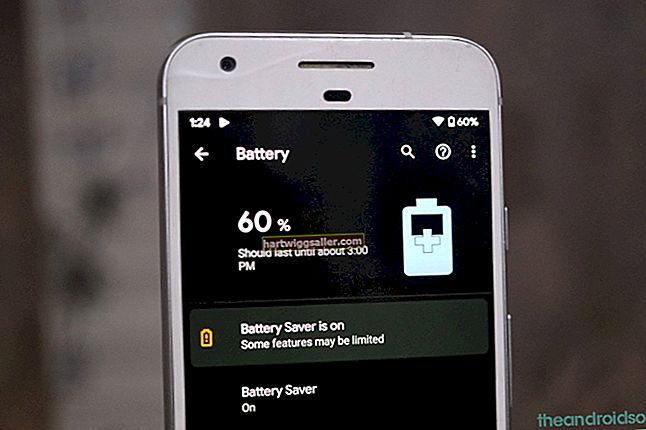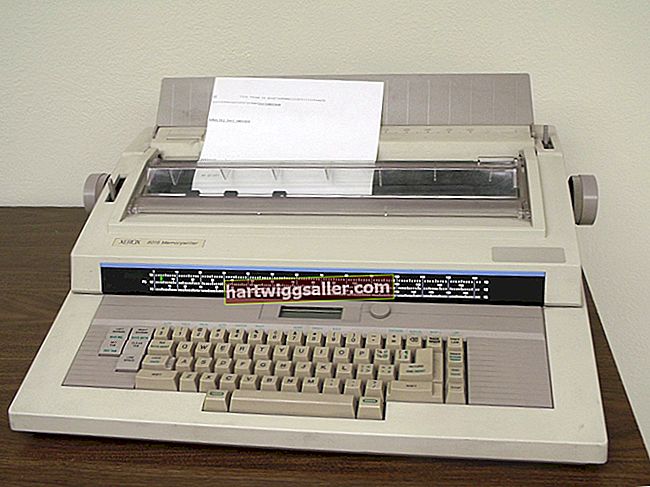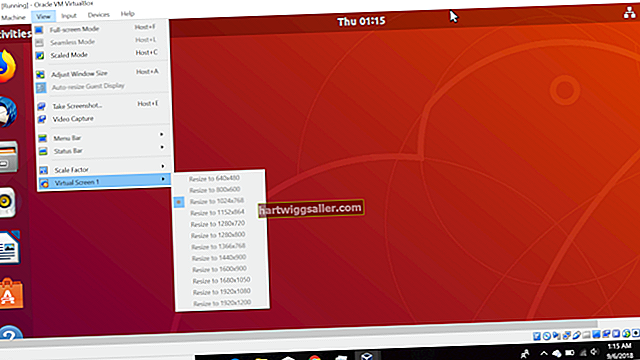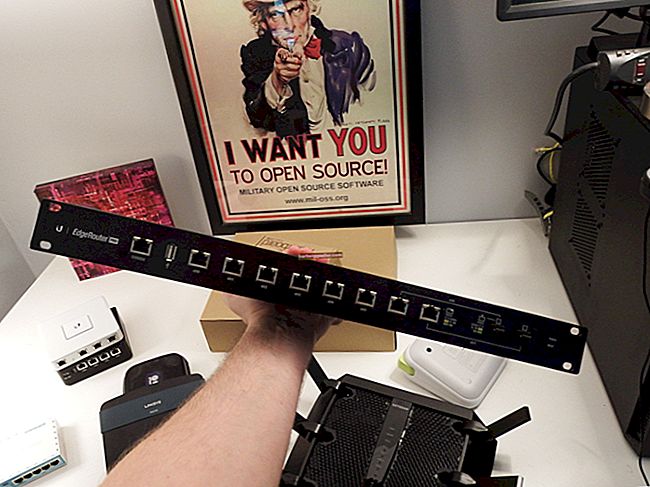Звучну картицу МацБоок обично није потребно ресетовати. Када се појави проблем са звучном картицом, управљачки програм се искључује и аутоматски поново покреће. Међутим, ако за свој посао користите програм за уређивање звука, звучна картица можда више неће радити у вашем програму. Срећом, прилично је лако постићи да програм за уређивање звука, медијски плејер или аудио апликација поново раде са звучном картицом. Ако требате да користите звук за презентације или за уређивање звука и слике, можда ћете морати да знате како да решите проблем са звучном картицом ако не успе.
1
Затворите аудио програме које сте користили, а затим их поново отворите да бисте видели да ли то решава проблем са звуком. Генерално, аудио апликацију само треба поново покренути.
2
Искључите МацБоок и поново покрените рачунар ако поновно покретање програма за уређивање звука не успе или ако је проблем у генеричким звуковима система.
3
Кликните на „Иди“, а затим на „Услужни програми“, а затим на „Диск Утилити“. Изаберите свој чврсти диск са листе опција са леве стране, а затим кликните на „Поправи дозволе за диск“. Понекад оштећене дозволе могу да изазову проблеме са звуком.
4
Кликните на „Систем Преференцес“ (Поставке система) на прикључној станици, а затим на „Соунд“ (Звук) у одељку Хардвер. Кликните картицу „Излаз“ и уверите се да је одабран одговарајући уређај за излаз звука. На пример, ако користите уграђене звучнике, требало би да имате истакнуте „Унутрашње звучнике“. Обавезно искључите потврдни оквир Муте који се налази у доњем десном углу.
5
Отворите Терминал кликом на „Иди“, а затим на „Услужни програми“. Изаберите икону терминала и унесите следећи код у терминал:
судо килл -9 пс ак | греп 'цореаудио [а-з]' | авк '{принт $ 1}'
Да бисте користили овај код, мораћете да унесете лозинку. Ово вам омогућава да ресетујете звук без поновног покретања рачунара.